Beim Umgang mit So erzielen Sie eine Superauflösung in Photoshopschalten Sie ein leistungsstarkes Tool frei, mit dem Sie die Qualität Ihrer Bilder deutlich verbessern können. Nach dem Kauf von Adobe Photoshop und dem Plugin Camera Raw steht Ihnen diese Funktion zur Verfügung.
Dieser Artikel erklärt Ihnen die Verwendung von Photoshop Super Resolution und vergleicht die Vorher-Nachher-Effekte. Außerdem vergleichen wir Photoshop-Effekte mit einem anderen beliebten und benutzerfreundlicheren Tool.
Teil 1. Was ist die Photoshop-Superauflösungsfunktion
Die Super Resolution-Funktion von Adobe Photoshop Lightroom ist ein einzigartiges Tool, das die Qualität von Bildern deutlich verbessert. Diese Funktion wendet moderne, auf künstlicher Intelligenz basierende Algorithmen an, um die Auflösung Ihrer Fotos zu verbessern und ihre Verwendung in großen Ausdrucken oder Nahaufnahmen mit hohem Detailgrad zu erleichtern. Im Folgenden finden Sie einige wichtige Dinge, die Sie über Super Resolution wissen sollten.
1. Verbesserte Auflösung: Es ermöglicht Ihnen Bildauflösung erhöhen, sowohl die Breite als auch die Höhe Ihrer Bilder, verdoppelt, so dass sie letztlich viermal mehr Pixel haben. Daher kann ein 12MP-Foto auf 48MP vergrößert werden, um hochauflösende Ausdrucke mit bis zu 16
2. KI-gestützt: Es basiert auf einem Lernmodell, das mit Millionen von Bildern trainiert wurde. Dank seiner hochentwickelten KI sind im Vergleich zu herkömmlichen Interpolationsmethoden komplexere und präzisere Verbesserungen möglich.
3. Vielfältige Einsatzmöglichkeiten:
• Fotovergrößerung: Hervorragend geeignet zum Erstellen druckfertiger Versionen alter Fotos und Fotos mit niedriger Auflösung.
• Große Ausdrucke: Dadurch können Bilder so entwickelt werden, dass sie die Anforderungen für hochauflösende Großformatausdrucke erfüllen.
• Zugeschnittene Fotos: Verbessert eng komponierte Fotos unter Beibehaltung hoher Auflösung und Klarheit.
• Bilder mit niedriger Auflösung: Vergrößert Bilder, die mit älteren oder niedrig auflösenden Kameras aufgenommen wurden, sodass sie den heutigen Standards entsprechen.
4. Verfahren, das jeder nutzen kann: Obwohl auch andere Formate wie JPG, PNG und TIFF unterstützt werden, liefert die Verwendung von RAW-Dateien die besten Ergebnisse. Die Feinabstimmungswerte für Schärfen, Rauschunterdrückung und Textur könnten noch weiter verbessert werden.
5. Integration mit anderen Adobe-Apps: Super Resolution lässt sich problemlos zusammen mit anderen Adobe Creative Cloud-Programmen verwenden, darunter Adobe Camera Raw und Photoshop. Mit diesen Programmen können Sie zusätzliche Bearbeitungen oder Verfeinerungen vornehmen.
Teil 2. So verwenden Sie die Superauflösung in Photoshop
Um die Superauflösungsfunktion von Photoshop nutzen zu können, müssen Sie das Adobe Camera Raw-Plugin installieren. Anders ausgedrückt: Diese Funktion ist im Plugin und nicht im Photoshop-Editor integriert. Hier ist eine Schritt-für-Schritt-Anleitung zur Verwendung dieser Funktion:
Schritt 1Öffnen Sie zunächst Photoshop und rufen Sie das Bild auf, das Sie verbessern möchten. Gehen Sie dazu zu Datei > Offen und wählen Sie Ihre Bilddatei aus.
Schritt 2Wenn es sich um ein RAW-Bild handelt, wird es außerdem automatisch in Adobe Camera Raw geöffnet. Wenn es sich nicht um eine RAW-Datei handelt, kann man ACR trotzdem anwenden, indem man mit der rechten Maustaste auf die Ebene klickt und In Smart Object konvertieren, dann Filter > Camera Raw-Filter.
Schritt 3Klicken Sie im ACR-Menü mit der rechten Maustaste auf das Bild und wählen Sie die Erweitern Befehl aus dem Dropdown-Menü. Diese Aktion öffnet das Dialogfeld „Vorschau verbessern“.
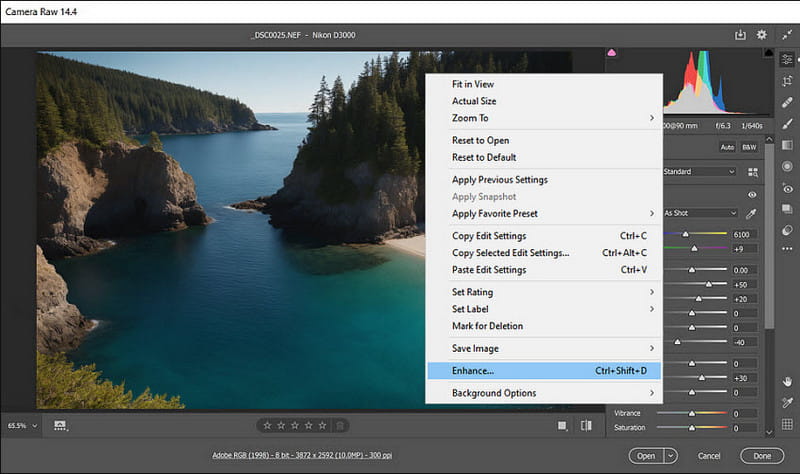
Schritt 4Aktivieren Sie im Dialogfeld „Vorschau verbessern“ das Kontrollkästchen Super-Auflösung Option. Es wird Ihnen trotzdem eine verbesserte Version der Fotovorschau angezeigt. Aktivieren Sie nach Möglichkeit unbedingt das Kontrollkästchen „Raw-Details“.
Schritt 5Klicken Sie abschließend auf Erweitern. Photoshop erstellt eine neue Datei mit verbesserter Auflösung.
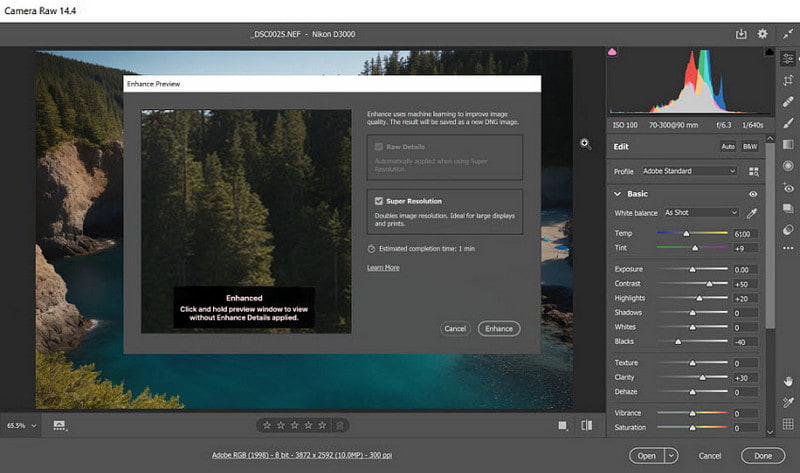
Teil 3. Wie gut ist die Superauflösung von Photoshop?
Adobe Photoshop Super Resolution ist sicherlich ein leistungsstarker KI-Bild-Upscaler. Dieses Tool kann die Auflösung jedoch nur auf das Zweifache erhöhen und ist teuer und umständlich zu bedienen. Daher benötigen Sie manchmal einen einfacheren KI-Bild-Upscaler, wie zum Beispiel AVAide Image Upscaler. Mal sehen, wie gut Photoshop Super Resolution und der AVAide Image Upscaler sind.
Dies ist das Bild vor und nach der Bearbeitung mit Photoshop Super Resolution. Die Details sind perfekt verarbeitet und leicht zu erkennen. Der Algorithmus macht das bearbeitete Bild jedoch dunkler als das Originalbild.
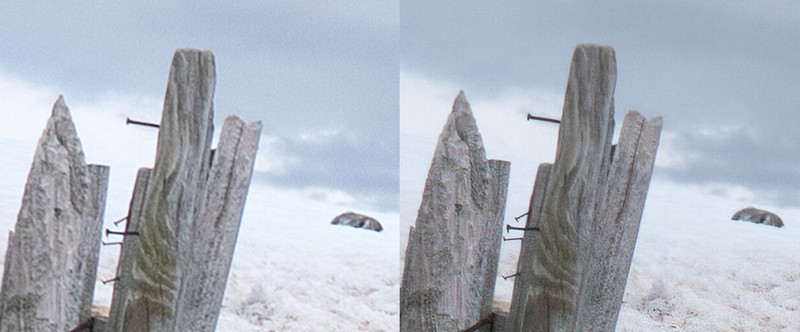
Sehen wir uns die Leistung des AVAide Image Upscaler – 4x an. Die Konturen sind glatter, das Motiv ist deutlicher hervorgehoben und die Bildhelligkeit bleibt trotz der höheren Auflösung erhalten. Wichtiger noch: Sie sehen den 4-fachen Upscaling-Effekt. Bei Bedarf können Sie das Bild auch auf das 8-fache vergrößern.
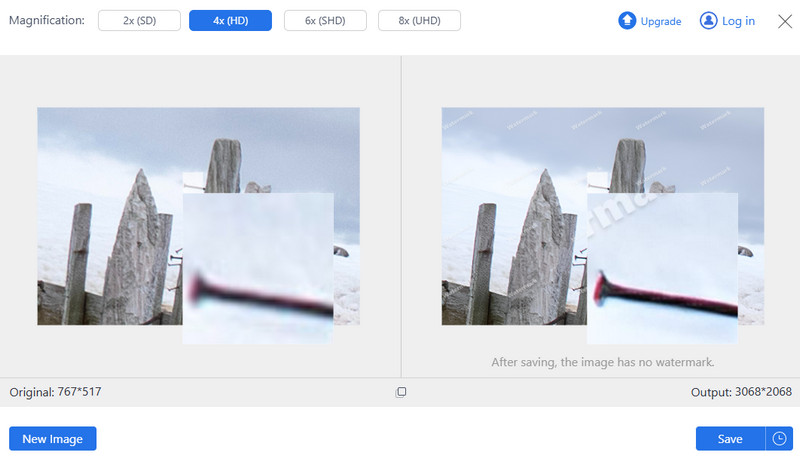
Zusammenfassend lässt sich sagen, dass Photoshop Super Resolution sich mehr auf die Verbesserung der Gesamtauflösung konzentriert, während AVAide Image Upscaler sich auf die Verbesserung des Bildmotivs konzentriert. AVAide Image Upscaler ist online und einfacher zu bedienen, während AVAide professioneller ist. Sie können die Optionen nach Ihren Bedürfnissen auswählen.
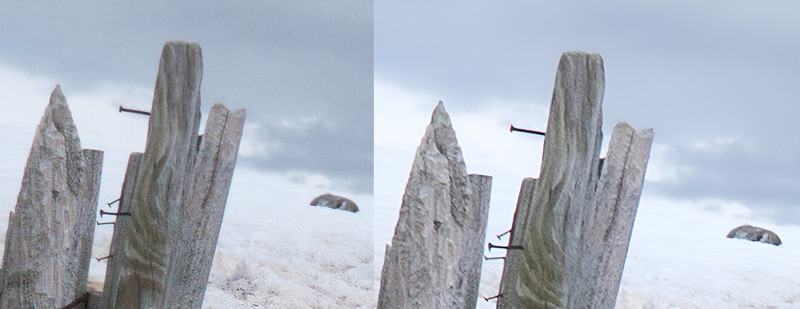
Wenn Sie eine einfallsreiche Option anstelle der Super Resolution-Funktion in Photoshop benötigen, sollten Sie Folgendes in Betracht ziehen: AVAide Image Upscaler. In diesem Online-Tool wird KI-Technologie angewendet, um Ihre Bilder zu vergrößern und zu verbessern. Daher sind nur wenige Mausklicks erforderlich, um die Bildauflösung oder -schärfe zu verbessern. Dies bedeutet, dass AVAide Image Upscaler die Auflösung und Schärfe Ihrer Fotos automatisch erhöhen kann, sodass sie sich ideal für verschiedene Zwecke wie E-Commerce, Drucken oder den persönlichen Gebrauch eignen.
- Durch den Einsatz fortschrittlicher KI-Technologie wird die Bildqualität durch die Beseitigung von Rauschen und Unschärfe verbessert.
- Sie können damit Bilder um das 2-, 4-, 6- und sogar bis zu 8-fache vergrößern und so spezifischere Details in verpixelten oder beschädigten Fotos sichtbar machen.
- Die Kompatibilität ist für JPGs, JPEGs und BMPs sehr hoch.
- Der Zugriff ist über jeden Webbrowser kostenlos und ohne Wasserzeichen möglich. Die Benutzeroberfläche wurde speziell für Amateure entwickelt, die keine Erfahrung in der Fotobearbeitung haben.
- Der Dienst stellt sicher, dass Ihre Informationen vor Dritten geschützt bleiben, um einen unbefugten Zugriff oder eine unbefugte Nutzung zu verhindern.
Teil 4. Häufig gestellte Fragen zur Photoshop-Superauflösung
Kann ich Super Resolution für mehrere Bilder gleichzeitig verwenden?
Mit Super Resolution können Sie mehrere Bilder gleichzeitig aufnehmen. Wählen Sie in Adobe Bridge oder Lightroom mehrere Dateien aus und wenden Sie den Befehl „Verbessern“ auf alle gleichzeitig an. So verbessern Sie effizient die Auflösung aller ausgewählten Fotos.
Welche Dateitypen sind mit Super Resolution in Photoshop kompatibel?
Super Resolution in Photoshop unterstützt verschiedene Kategorien von Dateitypen wie RAW, JPG, PNG und TIFF. Obwohl RAW-Formate, die mehr Bilddaten enthalten, bessere Ergebnisse liefern, funktioniert diese Funktion in allen diesen Formaten einwandfrei.
Wie geht Super Resolution mit Rauschen und Artefakten um?
Es verwendet KI, um Rauschen und Artefakte zu behandeln. Das KI-Modell wurde an Millionen von Bildern trainiert, behebt verschwommene Bilder, lernt, Rauschen intelligent zu reduzieren und vermeidet/reduziert Artefakte im Zuge der Verbesserung, wodurch sauberere, schärfere Bilder entstehen, die klarer und detaillierter sind.
Können Sie durch Super Resolution vorgenommene Änderungen rückgängig machen?
Tatsächlich können die durch die Superauflösung vorgenommenen Änderungen rückgängig gemacht werden. Es wird eine neue DNG-Datei mit hoher Auflösung erstellt, um das Originalbild zu speichern, sodass Sie bei Bedarf darauf zurückgreifen oder es unverändert lassen können.
Funktioniert Super Resolution gut mit Videobildern?
Funktioniert nicht mit Videobildern. Diese spezielle Version von Photoshop konzentriert sich nur auf Standbilder. Um Videobilder zu verbessern, benötigt man spezielle Software zur Videobearbeitung, die entweder eine Einzelbildverbesserung oder andere für Videomedien spezifische Funktionen bietet.
Dieser Artikel erklärt Photoshop Superauflösung als eines der leistungsstärksten Tools, das Fortschritte der künstlichen Intelligenz (KI) nutzt. Die Super-Resolution-Funktion von Adobe in Photoshop verbessert die Druckbarkeit und ermöglicht mehr Details in Bildern mit höherer Auflösung.
In diesem Artikel wurden auch verschiedene Alternativen untersucht, wie zum Beispiel AVAide Image Upscaler, die zur Verbesserung der Bildqualität online eingesetzt werden können. Mit diesen Tools können Profis und Anfänger hervorragende Ergebnisse erzielen und so ihre kreativen Initiativen unterstützen.

Unsere KI-Technologie verbessert automatisch die Qualität Ihrer Bilder, entfernt Rauschen und korrigiert verschwommene Bilder online.
JETZT BEARBEITENFotobearbeitung
- KI-Kleiderentferner
- Mosaik aus Bild entfernen
- KI-Bild-Upscaler
- Hochwertiges GIF
- Instagram-Wasserzeichen entfernen
- Fotoauflösung für iPhone/Android ändern
- Führerscheinfoto bearbeiten
- Konvertieren Sie Fotos von niedriger Auflösung in hohe
- Verbessern Sie die Bildqualität
- Kostenloser Foto-Enhancer
- Urheberrecht vom Foto entfernen




